업비트에서 바이낸스 트론 입금 방법

이번 시간에는 업비트에서 바이낸스로 트론(TRX)입금을 해보겠습니다.
그리고 다른코인으로 살 수 있는 테더(USDT)변환까지! 시작해볼까요?
바이낸스 거래소 수수료 20% 할인 가입 추천인 J24I6ZG2
바이낸스 거래소 회원가입 방법 바로가기
바이낸스 거래소에서 암호화폐를 사려면, 반드시 국내거래소에서 입금을 해야합니다.
아참! 시작하기전 다음과 같은 준비물을 챙겼는지 확인하세요

<준비물>
1. 업비트 가입방법
2. 바이낸스 가입하기
비트코인, 트론(TRX)수수료비교
해외거래소로 입금할때 사람들은 보통 비트코인을 생각합니다.
그럼 비트코인으로 송금할것이지 왜 트론으로하냐고요?
비트코인은 송금수수료가 0.0005 BTC입니다.
달러로환산하면 25$가 나옵니다.
거액을 전송한다면 상관없습니다. 하지만 소액의 경우 이것은 단점으로 다가옵니다.
예를들어 내가 4만원치를 해외거래소로 보낸다고 떠올려봅니다.
그럼 수수료만 25000원이 떼여 15$만 들어옵니다.
소액으로 옮길때 상당한 손해를 보겠죠?
트론은 수수료가 1TRX, 즉 100원정도 나옵니다.
비트코인과 비교하면 250배나 저렴하죠? 전송속도도 전자는 30~1분정도로 긴 반면, 후자는 길어야 5분정도로 짧습니다.

<수수료, 속도 비교하기>
|
|
비트코인 |
트론 |
|
수수료 |
0.0005BTC (25$) |
1TRX (0.1$) |
|
속도 |
30~1시간 |
5분 |
바이낸스로 트론 전송하기
우선 케이뱅크에서 업비트로 입급합니다. 처음 할 경우 꼭 소액으로 하세요!
① 우측 TRX검색 → 트론 매수
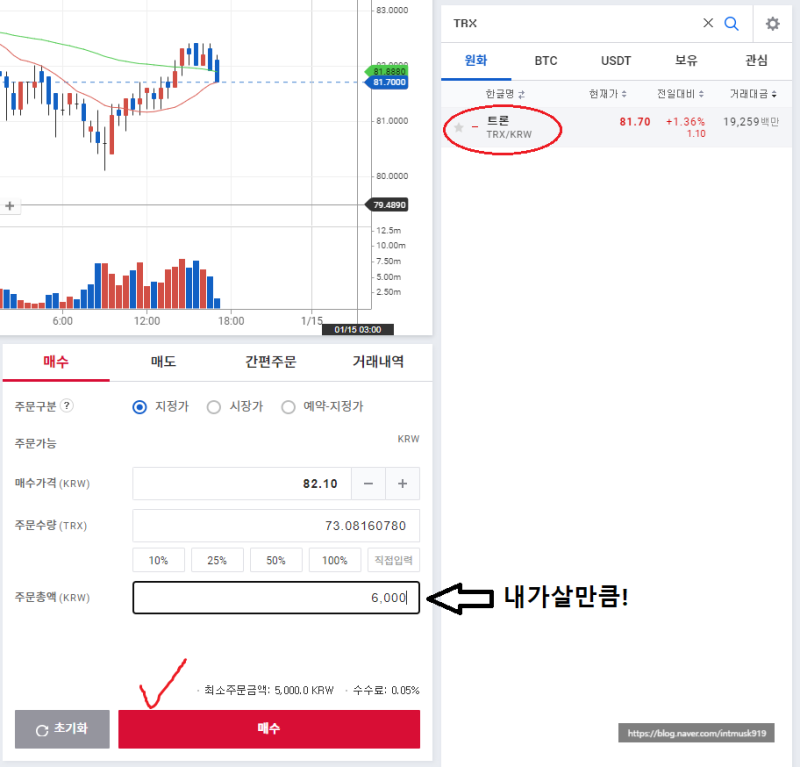
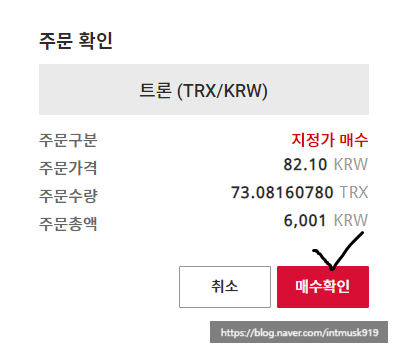
주문금액을 입력하시면
알아서 수량이 표시됩니다.
매수버튼 눌러주세요
(선발대 6천원 출발시킵니다)
② 바이낸스 설치후 들어가기
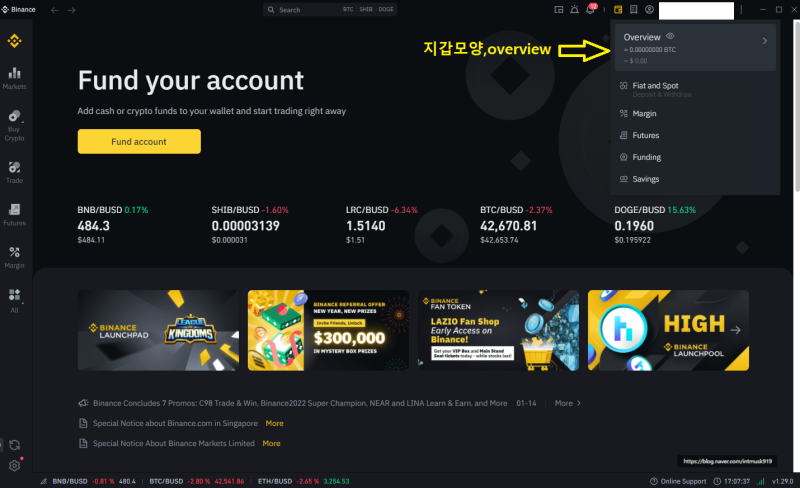
우측상단 지갑모양 보이시죠?
Overview 클릭해서 들어갑니다.
③ Deposit클릭하기
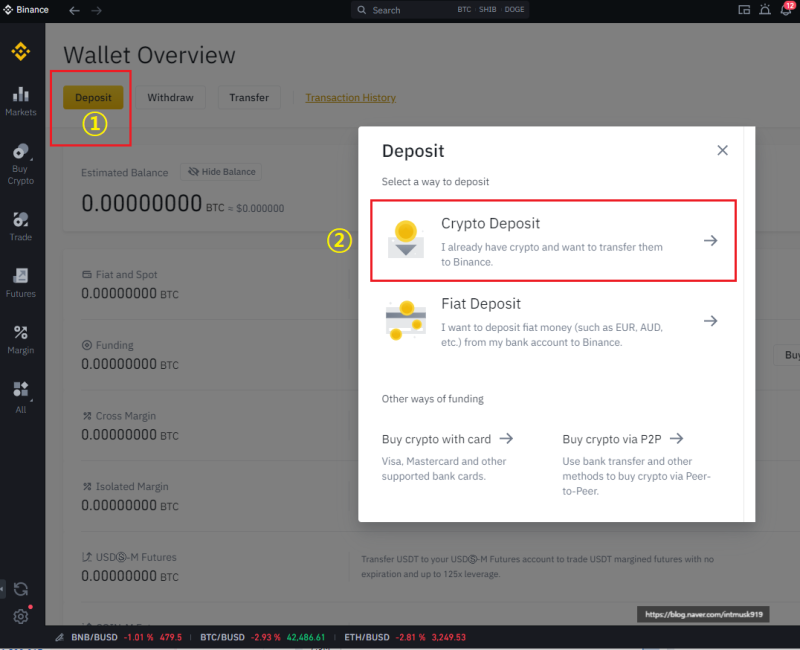
Deposit → Crypto Deposit
빨간박스 순서대로 눌러줍니다.
④ 트론선택
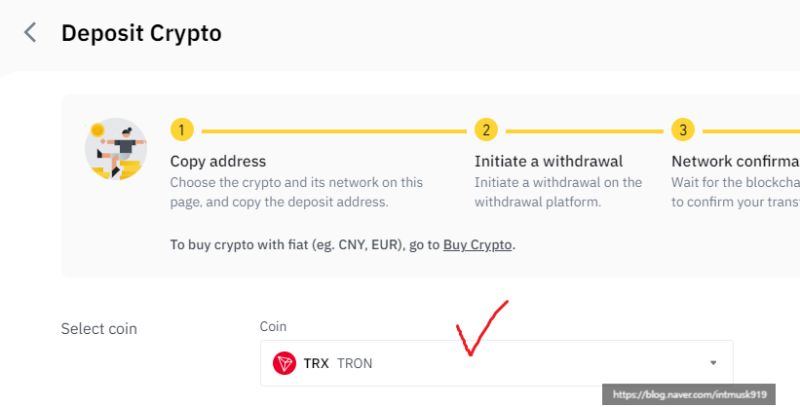
코인명에 TRX선택하세요
⑤ 네트워크선택
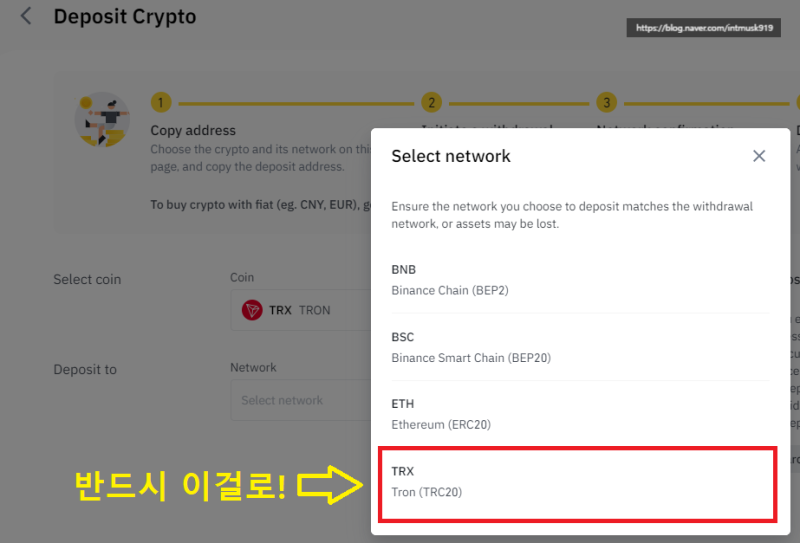
Select Network에 4가지 보이시죠?
맨 밑 TRX Tron(TRC20) 선택합니다.
딴거 누르시면 코인 못받아요!
⑥ 주소생성
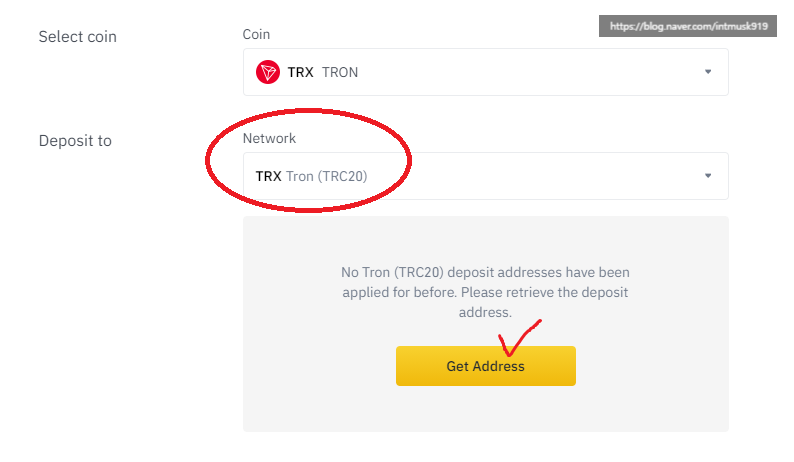
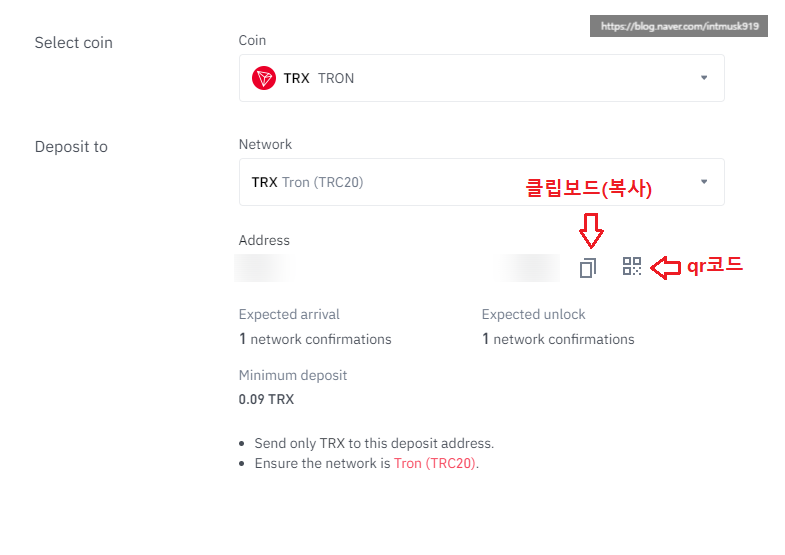
Get Address 누르면 주소가 나타납니다.
영어 긴거 보이시죠?
트론을 그 주소로 보내야합니다.
작은종이 또는 qr코드 눌러서 복사하세요
⑦ 주소 복붙하기
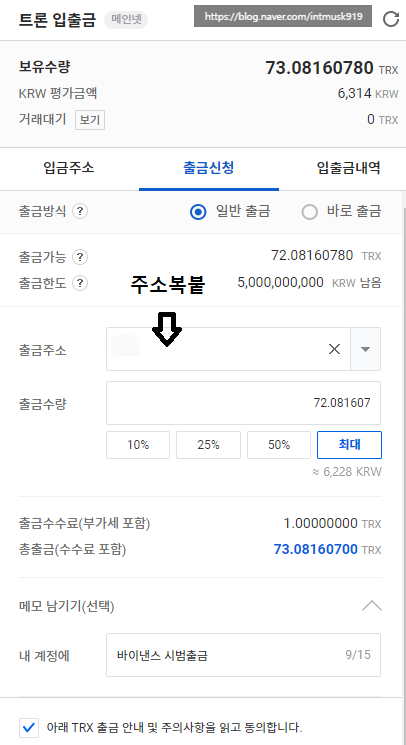
업비트로 돌아와서
출금주소에 붙어넣으시면됩니다.
(출금수량은 최대로 맞췄습니다.)
⑧ 카카오페이 인증하기
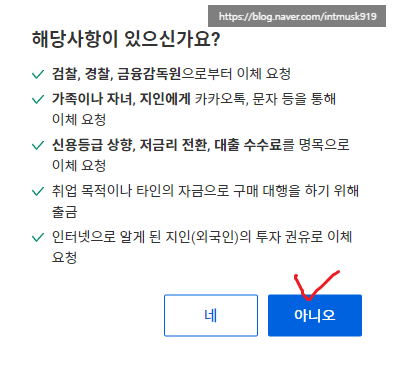
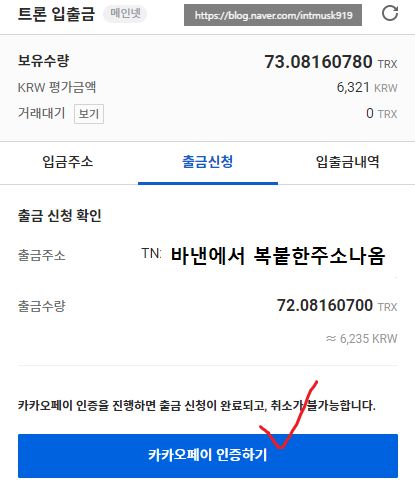
이걸 해야 출금신청이 완료됩니다.
카카오페이 인증
⑨ 출금완료
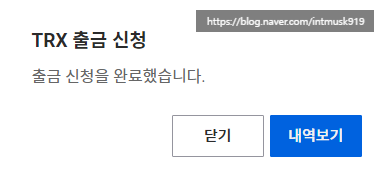
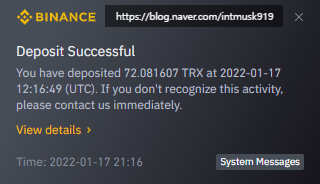
카카오페이 인증이 끝났습니다.
5분정도 기다렸다가 바이낸스로 갑니다.
입금이 완료되면 오른쪽 알림이 뜹니다.
⑩ Fiat and Spot 확인
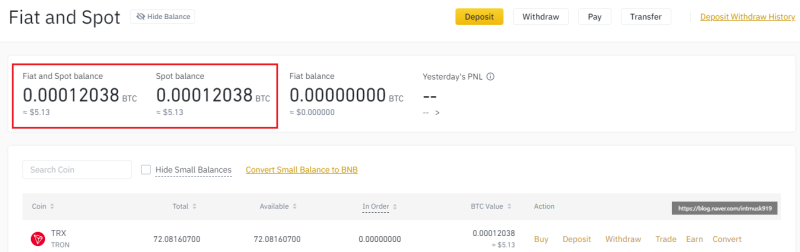
메인화면 우측상단 지갑모양 클릭하시면
Fiat and Spot이 있습니다.
입금 완료되면 위 사진처럼 표시됩니다.

테더(USDT) 전환하기
바이낸스로 트론 입금을 완료했습니다.
이제 여러가지 코인을 사기위해 테더(USDT = 달러와 비슷)로 바꿔야합니다.
메인화면 상단 TRX/USDT를 검색합니다.
차트 옆 우측SPOT부분 보이시죠? 처음엔 BUY로 표시됩니다.
이걸 SELL로 바꾼 후 가운데 market 누릅니다.
마지막으로 Sell Trx 전량매도하면 끝납니다.
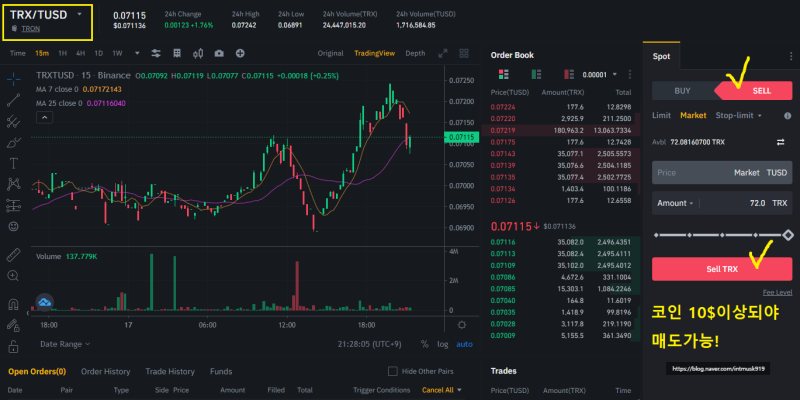
선발대 6000원을 보냈지만..
10$를 충족시켜야 하기때문에
매도가 안됩니다.
추가로 똑같이 보내주세요!
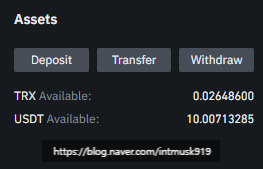
트론 잔액과 테더의 양이 보이죠?
여러가지 코인을 살 수 있습니다.